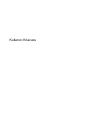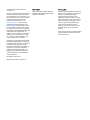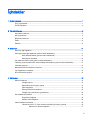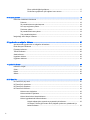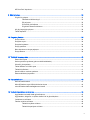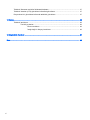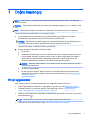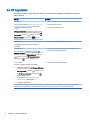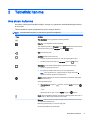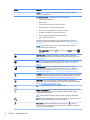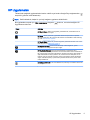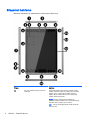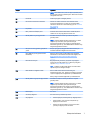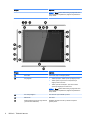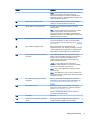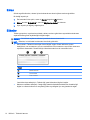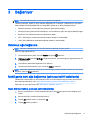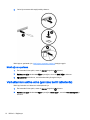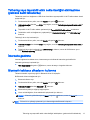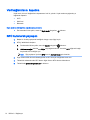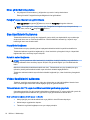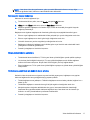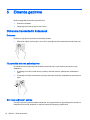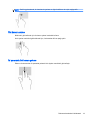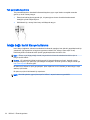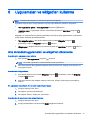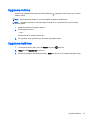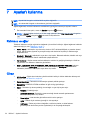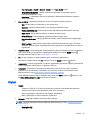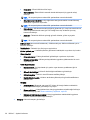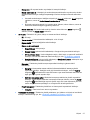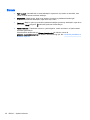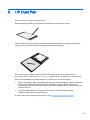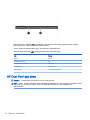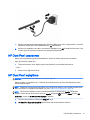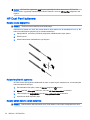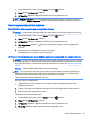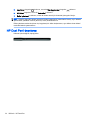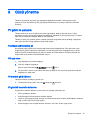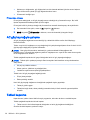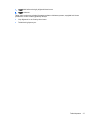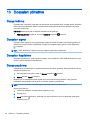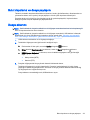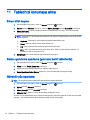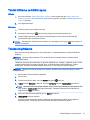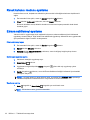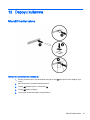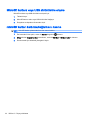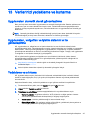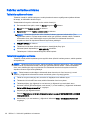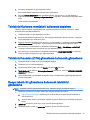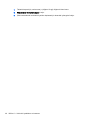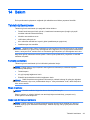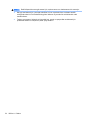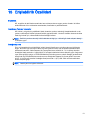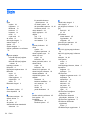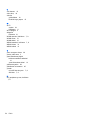HP Pro Slate 12 Kullanici rehberi
- Kategori
- Akıllı telefonlar
- Tip
- Kullanici rehberi
Bu kılavuz aynı zamanda aşağıdakiler için de uygundur:

Kullanıcı Kılavuzu

© Copyright 2015 HP Development
Company, L.P.
Bluetooth, mülkiyeti marka sahibine ait olan
ve Hewlett-Packard Company tarafından
lisansla kullanılan bir ticari markadır. Corel,
Corel Corporation veya Corel Corporation
Limited kuruluşunun tescilli bir ticari
markasıdır. DTS patentleri için, bkz.
http://patents.dts.com. DTS Licensing
Limited lisansı altında üretilmiştir. DTS,
Sembol ve DTS ve Sembol birlikte tescilli
ticari markalardır ve DTS Sound+ bir DTS,
Inc. © DTS, Inc. kuruluşu ticari markasıdır.
Tüm Hakları Saklıdır. ENERGY STAR, ABD
hükümetinin sahip olduğu tescilli bir
markadır. © 2012 Google Inc. Tüm hakları
saklıdır. Google ve Google Play, Google
Inc. kuruluşunun ticari markalarıdır. SD
Logosu sahibinin ticari markasıdır.
Bu belgede yer alan bilgiler önceden haber
verilmeksizin değiştirilebilir. HP ürünleri ve
hizmetlerine ilişkin garantiler, bu ürünler ve
hizmetlerle birlikte gelen açık garanti
beyanlarında belirtilmiştir. Bu belgede yer
alan hiçbir şey ek garanti oluşturacak
şeklinde yorumlanmamalıdır. HP, işbu
belgede yer alan teknik hatalardan veya
yazım hatalarından ya da eksikliklerden
sorumlu tutulamaz.
Birinci Basım: Nisan 2015
Belge Parça Numarası: 818960-141
Ürün bildirimi
Bu kılavuzda çoğu modelde ortak olan
özellikler anlatılmaktadır. Bazı özellikler
tabletinizde olmayabilir.
Yazılım şartları
Bu tablete önceden yüklenmiş herhangi bir
yazılım ürününü yükleyerek, kopyalayarak,
indirerek veya herhangi bir şekilde
kullanarak, HP Son Kullanıcı Lisans
Sözleşmesi'nin (EULA) şartlarına uymayı
kabul etmiş sayılırsınız. Bu lisans şartlarını
kabul etmiyorsanız, yapacağınız tek şey,
satıcınızın geri ödeme politikasına tabi
olmak üzere, kullanılmamış ürünün
tamamını (donanım ve yazılım) tam geri
ödeme almak için 14 gün içinde iade
etmektir.
Daha fazla bilgi almak veya tablet bedelinin
tamamen iadesini talep etmek için lütfen
satıcınıza başvurun.

İçindekiler
1 Doğru başlangıç ................................................................................................................................................ 1
En iyi uygulamalar ................................................................................................................................ 1
Ek HP kaynakları .................................................................................................................................. 2
2 Tabletinizi tanıma .............................................................................................................................................. 3
Ana ekranı kullanma ............................................................................................................................. 3
HP Uygulamaları .................................................................................................................................. 5
Bileşenleri belirleme ............................................................................................................................. 6
Ekran .................................................................................................................................................. 10
Etiketler .............................................................................................................................................. 10
3 Bağlanıyor ....................................................................................................................................................... 11
Kablosuz ağa bağlanma ..................................................................................................................... 11
Mobil geniş bant ağa bağlanma (yalnızca belirli tabletlerde) .............................................................. 11
Nano SIM kart takma (yalnızca belirli tabletlerde) ............................................................. 11
Mobil ağınızı ayarlama ....................................................................................................... 12
Veri aktarımını aktive etme (yalnızca belirli tabletlerde) ..................................................................... 12
Tethering veya taşınabilir etkin nokta özelliğini etkinleştirme (yalnızca belirli tabletlerde) ................. 13
İnternette gezinme .............................................................................................................................. 13
Bluetooth kablosuz cihazlarını kullanma ............................................................................................ 13
Veri bağlantılarını kapatma ................................................................................................................ 14
NFC kullanarak paylaşım ................................................................................................................... 14
4 Multimedya ...................................................................................................................................................... 15
Kamera kullanma ............................................................................................................................... 15
Fotoğraf çekme .................................................................................................................. 15
Kameralar arasında geçiş yapma ...................................................................................... 15
Video kaydetme ................................................................................................................. 15
Ekran görüntüsünü kaydetme ............................................................................................ 16
Fotoğraf veya videolarınızı görüntüleme ........................................................................... 16
Ses özelliklerini kullanma ................................................................................................................... 16
Hoparlörleri bağlama ......................................................................................................... 16
Kulaklık setleri bağlama ..................................................................................................... 16
Video özelliklerini kullanma ................................................................................................................ 16
Yüksek tanımlı bir TV veya monitöre kesintisiz içerik akışı yapmak .................................. 16
Kablosuz bir ekrana bağlanma .......................................................................... 17
iii

Ekran çözünürlüğünü geliştirme ........................................................................ 17
Performansı geliştirmek için bağlantı hızını artırma .......................................... 17
5 Ekranda gezinme ............................................................................................................................................ 18
Dokunma hareketlerini kullanarak ...................................................................................................... 18
Dokunun ............................................................................................................................ 18
İki parmakla kıstırma yakınlaştırma ................................................................................... 18
Sol veya sağ kenarı çekme ................................................................................................ 18
Üst kenarı çekme ............................................................................................................... 19
İki parmakla üst kenarı çekme ........................................................................................... 19
Tek parmakla kaydırma ..................................................................................................... 20
İsteğe bağlı harici klavye kullanma ..................................................................................................... 20
6 Uygulamaları ve widget'ları kullanma ............................................................................................................. 21
Ana ekrandaki uygulamaları ve widget'ları düzenleme ...................................................................... 21
Ekran klavyesini kullanma .................................................................................................................. 22
E-postayı kullanma ............................................................................................................................. 22
Takvimi kullanma ................................................................................................................................ 22
Saati kullanma .................................................................................................................................... 22
Uygulama indirme .............................................................................................................................. 23
Uygulama kaldırma ............................................................................................................................ 23
7 Ayarlar'ı kullanma ........................................................................................................................................... 24
Kablosuz ve ağlar ............................................................................................................................... 24
Cihaz .................................................................................................................................................. 24
Kişisel ................................................................................................................................................. 25
Sistem ................................................................................................................................................ 28
8 HP Duet Pen ................................................................................................................................................... 29
HP Duet Pen'i şarj etme ..................................................................................................................... 30
HP Duet Pen'i uyandırma ................................................................................................................... 31
HP Duet Pen'i eşleştirme ................................................................................................................... 31
HP Duet Pen'i kullanma ..................................................................................................................... 32
Kalem ucunu değiştirme .................................................................................................... 32
Kalem tercihlerini ayarlama ............................................................................................... 32
Kalemi ekran kalemi olarak kullanma ................................................................................ 32
Kalemi uygulamalarla birlikte kullanma .............................................................................. 33
Kalemi tablette çizim yapmak veya yazmak için kullanma ................................ 33
HP Paper Folio'da (ayrıca satın alınır) kağıttan yazılarınızı yakalamak için
kalemi kullanma ................................................................................................ 33
iv

HP Duet Pen'i depolama .................................................................................................................... 34
9 Gücü yönetme ................................................................................................................................................. 35
Pil gücü ile çalışma ............................................................................................................................. 35
Fabrikada mühürlenmiş pil ................................................................................................. 35
Pili şarj etme ...................................................................................................................... 35
Pil ömrünü görüntüleme ..................................................................................................... 35
Pil gücünü tasarruflu kullanma ........................................................................................... 35
AC güç kaynağıyla çalışma ................................................................................................................ 36
Tableti kapatma .................................................................................................................................. 36
10 Dosyaları yönetme ........................................................................................................................................ 38
Dosya indirme .................................................................................................................................... 38
Dosyaları açma .................................................................................................................................. 38
Dosyaları kaydetme ............................................................................................................................ 38
Dosya yazdırma ................................................................................................................................. 38
Bulut depolama ve dosya paylaşımı ................................................................................................... 39
Dosya aktarımı ................................................................................................................................... 39
11 Tabletinizi korumaya alma ............................................................................................................................ 40
Ekran kilidi koyma .............................................................................................................................. 40
Sesle uyandırma ayarlama (yalnızca belirli tabletlerde) ..................................................................... 40
Güvenilir yüz ayarlama ....................................................................................................................... 40
Tableti kilitleme ve kilidini açma ......................................................................................................... 41
Tabletinizi şifreleme ............................................................................................................................ 41
Konuk kullanıcı modunu ayarlama ..................................................................................................... 42
Ekrana sabitlemeyi ayarlama ............................................................................................................. 42
12 Depoyu kullanma .......................................................................................................................................... 43
MicroSD kartlar takma ........................................................................................................................ 43
MicroSD kartlara veya USB sürücülerine erişme ............................................................................... 44
microSD kartları kaldırma/bağlantısını kesme .................................................................................... 44
13 Verilerinizi yedekleme ve kurtarma ............................................................................................................... 45
Uygulamaları otomatik olarak güncelleştirme ..................................................................................... 45
Uygulamaları, widget'ları ve işletim sistemini el ile güncelleştirme .................................................... 45
Yedekleme ve sıfırlama ...................................................................................................................... 45
Fabrika verilerine sıfırlama ................................................................................................................. 46
Tabletiniz açıkken sıfırlama ............................................................................................... 46
Tabletiniz kapalıyken sıfırlama .......................................................................................... 46
v

Tabletinizi Kurtarma menüsünü kullanarak başlatma ......................................................................... 47
Tabletinizi havadan (OTA) güncelleme kullanarak güncelleme ......................................................... 47
Dosya tabanlı bir güncelleme kullanarak tabletinizi güncelleme ........................................................ 47
14 Bakım ............................................................................................................................................................ 49
Tabletinizi temizleme .......................................................................................................................... 49
Temizlik yordamları ............................................................................................................ 49
Ekranı temizleme .............................................................................................. 49
İsteğe bağlı bir klavyeyi temizleme ................................................................... 49
15 Erişilebilirlik Özellikleri ................................................................................................................................... 51
Dizin .................................................................................................................................................................... 52
vi

1 Doğru başlangıç
NOT: Temel çalıştırma yönergeleri için, tabletinizle birlikte kutuda verilen basılı
Hızlı Başlangıç
kılavuzuna bakın.
ÖNEMLİ: Tableti ilk kez kullanmadan önce harici güç kaynağına bağlayıp en az 15 dakika pili şarj
edin.
NOT: HP Duet Pen'i kullanıyor olacaksanız, kullanmadan önce kalemi en az 2 saat şarj edin.
Tabletinizi kullanmaya başlamak için, şu yönergeleri izleyin:
1. Pili şarj ettikten sonra ve ekranda pil resmi görüntülenirken, güç düğmesini HP logosu
görüntülenene dek yaklaşık 2 saniye boyunca basılı tutup tableti açın.
ÖNEMLİ: Ekranda pil resmi görüntülenmezse, resmi görüntülemek için güç düğmesine kısa
süre basın, sonra da HP logosu görüntülenene dek güç düğmesini basılı tutun.
Tableti ilk açışınızda, bir Karşılama ekranı göreceksiniz.
2. Şunları yapmak için ekrandaki yönergeleri izleyin:
●
Bir dil seçin.
●
Şifrelemeyi etkinleştirmeyi veya devre dışı bırakmayı seçin. Şifreleme, tablet çalınırsa ek
koruma sağlar. Hesaplar, uygulama verileri, müzik ve diğer medya öğeleri ile indirilmiş
bilgiler dahil, verilerinizin tümünü şifrelemeyi seçebilirsiniz. Tableti şifrelerseniz, her
açışınızda tablet şifresini çözmek için bir PIN kodu/şifre girmeniz gerekir.
DİKKAT: Şifreleme saklı tutulamaz. Tüm verilerinizi silen bir fabrika verilerine sıfırlama
işlemi gerçekleştirilmelidir.
●
Bir kablosuz ağa bağlanın.
●
Bir HP Duet Pen eşleştirin. Kalemi ilk kurulum sırasında eşleştirmezseniz, daha sonra
eşleştirebilirsiniz. Kalemi eşleştirme konusunda daha fazla bilgi için, bkz. HP Duet Pen'i
eşleştirme, sayfa 31.
En iyi uygulamalar
Akıllı yatırımınızdan en iyi şekilde faydalanmak için, aşağıdaki adımları öneriyoruz:
●
Henüz bağlı değilseniz, kablosuz bir ağa bağlanın. Ayrıntılar için, bkz. Bağlanıyor, sayfa 11.
●
Tabletteki donanım ve yazılımları öğrenin. Daha fazla bilgi için bkz. Tabletinizi tanıma,
sayfa 3 ve Uygulamaları ve widget'ları kullanma, sayfa 21.
●
Virüsten koruma yazılımını Google Play
TM
mağazasından güncelleyin veya satın alın (yalnızca
belirli tabletlerde) .
NOT: Belirli tabletlerde, başka bir çevrimiçi mağaza uygulaması bulabilirsiniz.
●
Tablet için bir ekran kilidi belirleyin. Bkz. Tabletinizi korumaya alma, sayfa 40.
En iyi uygulamalar 1

Ek HP kaynakları
Ürünle ilgili ayrıntıları, kullanıma ilişkin bilgileri ve daha fazlasını sağlayan kaynakları bulmak için bu
tabloyu kullanın.
Kaynak İçindekiler
HP desteği
Dünya genelinde destek için, http://welcome.hp.com/
country/us/en/wwcontact_us.html adresine gidin.
– veya –
HP Support Assistant uygulamasını (yalnızca belirli
ülkelerde) kullanın. Ana ekrandan erişmek için Tüm
Uygulamalar simgesine dokunun, sonra da HP
Support Assistant uygulamasına dokunun.
Desteğe başvurmak için ekrandaki yönergeleri izleyin.
●
HP teknisyeniyle çevrimiçi sohbet (yalnızca belirli ülkelerde).
●
Destek telefonu numarası.
●
HP servis merkezlerinin yerleri
Hızlı Başlangıç
Hızlı Başlangıç
kılavuzu, tablet kutusunda yer
almaktadır.
●
Tablet kurulumuna ve özelliklerine genel bakış
Ürün Bildirimleri
Bildirimler belgesi, tabletinizle birlikte gelen HP
Kullanım Kılavuzları uygulaması ile birlikte verilir. Ana
ekrandan erişmek için Tüm uygulamalar simgesine
dokunun, sonra da HP Kullanım Kılavuzları
uygulamasına dokunun. Belgeyi seçin.
●
Pilin düzgün şekilde nasıl atılacağına ilişkin bilgiler de dahil,
önemli yasal düzenleme bildirimleri
Sınırlı Garanti*
Bu belge, aşağıdaki yollardan elde edilebilir:
●
Tabletinizle birlikte gelen HP Kullanım Kılavuzları
uygulaması ile birlikte. Ana ekrandan erişmek için
Tüm uygulamalar simgesine dokunun, sonra
da HP Kullanım Kılavuzları uygulamasına
dokunun. Belgeyi seçin.
●
HP web sitesinde. http://www.hp.com/go/
orderdocuments adresine gidin.
●
Tabletinizle birlikte kutuda.
●
Bu tablet hakkındaki garanti bilgileri
* Asya Pasifik'te satın alınan ürünler için, Hewlett Packard, POD, P.O. Box 200, Alexandra Post Office, Singapur 911507
adresinden HP'ye yazabilirsiniz. Ürününüzün adını, kendi adınızı, telefon numaranızı ve posta adresinizi ekleyin.
2 Bölüm 1 Doğru başlangıç

2 Tabletinizi tanıma
Ana ekranı kullanma
Ana ekran, hızla erişmek istediğiniz bilgileri, medyayı ve uygulamaları özelleştirebileceğiniz merkezi
bir konumdur.
Tabloda açıklanan eylemi gerçekleştirmek için bir simgeye dokunun.
NOT: Ana ekrandaki simgeler ve Ana ekranın görünümü değişebilir.
Simge Açıklama
Tüm uygulamalar—Tüm uygulamaların listesini görüntüler.
Widget'lar—Tüm widget'ların listesini görüntüler.
Tüm widget'ları görmek için, Widget'lar simgesi görüntülenene dek Ana ekrana
dokunup basılı tutun, sonra da Widget'lar simgesine dokunun.
Geri—Önceki ekranı açar.
Ana Ekran—Merkezi Ana ekranı açar.
●
Sol veya sağ Ana ekranı görmek için, sola veya sağa kaydırma yapın.
●
Ana ekrana hızla geri dönmek için, Ana Ekran simgesine dokunun.
Genel Bakış—Yakın zamanda kullandığınız uygulamaların listesini açar.
●
Açmak için uygulamaya dokunun.
●
Bir uygulamayı listeden kaldırmak için, sola veya sağa kaydırın.
NOT: Bazı uygulamalar için, uygulama ekranının sağ üst kısmındaki X
işaretine dokunarak uygulamayı kapatabilirsiniz.
Ayarlar—Ağlara bağlanmanıza, tercihleri belirlemenize ve tabletinizle ilgili bilgileri
bulmanıza yardımcı olur.
Ayarları görüntülemek için:
▲
Tüm Uygulamalar simgesine dokunun, sonra da Ayarlar simgesine
dokunun.
– veya –
Üst kenardan iki kez çekin, sonra da Ayarlar simgesine dokunun.
Menü—Geçerli etkinliğinizle ilişkili ek seçeneklerin listesini görüntüler. Bazı işlev ve
uygulamalar için, Menü yardım bilgilerine erişim sağlar.
Bildirimler—Ekranın üst kısmında farklı simgeler halinde belirerek sizi yeni mesaj
ve etkinliklerden haberdar eder.
Bildirimleri görüntülemek için, üst kenarı aşağı çekin.
Kilit ekranında bildirimler görüntülenebilir.
Ana ekranı kullanma 3

Simge Açıklama
İPUCU: Tek bir bildirime dokunup basılı tutarsanız, uygulamanın bildirim
denetimlerine erişebilirsiniz.
Hızlı Ayarlar menüsü—Aşağıdaki görevlere hızlı erişim sağlar:
●
Ana Ayarlar menüsünü açın
●
Kullanıcı seçin
●
Uçak modunu etkinleştirin veya devre dışı bırakın
●
Ekran parlaklığını ve dönüş ayarlarını değiştirin
●
Kablosuz ayarlarını etkinleştirin veya devre dışı bırakın
●
Pil bilgilerini görüntüleyin ve güç ayarlarına erişin
●
Konum özelliğini etkinleştirin veya devre dışı bırakın
●
Diğer medya cihazlarına erişin
Hızlı Ayarlar menüsünü görüntülemek için, üst kenardan iki kez aşağı çekin.
Ayarları kullanma konusunda daha fazla bilgi almak için, bkz. Ayarlar'ı kullanma,
sayfa 24.
İPUCU: Hızlı Ayarlar menüsü, Ayarlar yolundan daha hızlıdır. Ayarlar'a şu
adımları kullanarak da erişebilirsiniz:
▲
Tüm Uygulamalar simgesine dokunun, sonra da Ayarlar simgesine
dokunun.
Kesintiler modu—Kesintiler modu açıkken ve öncelik olarak ayarlanmışken
bildirimleri görüntüler. Kesinti sesi ve bildirimler ayarlama hakkında bilgi için, bkz.
Cihaz, sayfa 24.
Wi-Fi—Wi-Fi açıldığında görüntülenir ve Wi-Fi ağına bağlanmanıza imkan verir.
Kablosuz bir ağa bağlanma konusunda bilgi için, bkz. Kablosuz ağa bağlanma,
sayfa 11.
Mobil geniş bant (yalnızca belirli tabletlerde)—Mobil geniş bant açıldığında
görüntülenir ve mobil geniş bant ağına bağlanmanıza imkan verir. Bağlanma
konusunda daha fazla bilgi için, bkz. Mobil geniş bant ağa bağlanma (yalnızca
belirli tabletlerde), sayfa 11.
Bluetooth—Bluetooth® açıldığında görüntülenir ve tablet, klavyeler, işaret cihazları
ve kulaklıklar gibi Bluetooth özellikli cihazlarla eşleştirilebilir. Bağlanma konusunda
daha fazla bilgi için, bkz. Bluetooth kablosuz cihazlarını kullanma, sayfa 13.
Uçak modu—Uçak modu açıldığında ve kablosuz özellikleri kapandığında
görüntülenir. Uçak modunu etkinleştirme veya devre dışı bırakma konusunda bilgi
için, bkz. Veri bağlantılarını kapatma, sayfa 14.
Pil—Tablet pilinin geçerli durumuna ilişkin bilgiler sağlar.
Google Play mağazası (yalnızca belirli tabletlerde)—Hem ücretsiz hem de ücretli
indirilebilir içerikler sunan bu çevrimiçi mağazada tabletinize yönelik Android
uygulamalarına erişim sağlar.
NOT: Belirli tabletlerde, başka bir çevrimiçi mağaza uygulaması bulabilirsiniz.
Ara (Ülkeye göre farklılık gösterir)—Yüklü arama uygulaması ile arama yapmak için
bir veya daha fazla anahtar sözcük girmenize olanak tanır.
Sesle arama (yalnızca belirli tabletler; ülkeye göre değişir)— simgesine
dokunup bir veya daha fazla anahtar sözcük söyleyerek yüklü arama uygulaması
ile arama yapmanıza olanak tanır.
4 Bölüm 2 Tabletinizi tanıma

HP Uygulamaları
Tabletinizde aşağıdaki uygulamalardan bazıları olabilir veya bunlara Google Play mağazasından
ulaşılabilir (yalnızca belirli tabletlerde).
NOT: Belirli tabletlerde, başka bir çevrimiçi mağaza uygulaması bulabilirsiniz.
Bu uygulamaları seçmek için, Tüm Uygulamalar simgesine dokunun, sonra da istediğiniz HP
Uygulamasına dokunun.
Simge Açıklama
HP Media Player—Resim ve fotoğrafları görüntülemenizi, müzik dinlemenizi ve
kamerayı kullanmanızı sağlar.
HP Notes—Notlar yazmanıza, yapılacaklar listeleri oluşturmanıza ve şemalar
çizmenize imkan verir. Bu uygulama HP Duet Pen ile kullanılabilir. Daha fazla bilgi
için, bkz. HP Duet Pen, sayfa 29.
HP Baskı Hizmeti—Belirli HP yazıcılara doğrudan yazdırmanıza imkan verir. Daha
fazla bilgi için, bkz. Multimedya, sayfa 15.
HP Support Assistant (yalnızca belirli ülkelerde)—Tablet bilgilerine, yardım
kaynaklarına ve desteğe anında erişim sağlar.
HP Touchpoint Manager (yalnızca belirli tabletlerde)—İşletmelerin şirket
kaynaklarını etkili şekilde yönetmesine ve korumasına imkan veren bulut tabanlı bir
BT çözümü sağlar. HP Touchpoint Manager, cihazları kötü amaçlı yazılımlardan ve
diğer saldırılardan korumaya yardımcı olur, cihazın durumunu takip eder ve son
kullanıcı cihazı ve güvenlik sorunlarını çözmeye harcadığınız zamanı azaltmanızı
sağlar. Geleneksel şirket içi çözümlerden çok daha ekonomik olan yazılımı hızla
indirip kurabilirsiniz.
HP Kullanım Kılavuzları—HP Ürün Bildirimlerine, Garantiye ve Kullanıcı Kılavuzuna
erişim sağlar.
HP Uygulamaları 5

Bileşenleri belirleme
Bileşenleri belirlemek için tabletinize en çok benzeyen cihazı seçin.
Bileşen Açıklama
(1) Ses çıkış (kulaklık)/Ses giriş (mikrofon)
kombo jakı
İsteğe bağlı elektrikli stereo hoparlör, kulaklık, kulakiçi
kulaklık, mikrofonlu kulaklık veya televizyon ses kablosu
bağlanır. Ayrıca, isteğe bağlı bir kulaklık mikrofonu
bağlanır. Bu jak, sadece mikrofon içeren isteğe bağlı
cihazları desteklememektedir.
UYARI! Kişisel yaralanma riskini azaltmak için,
kulaklıkları, kulakiçi kulaklıkları veya mikrofonlu kulaklığı
takmadan önce ses düzeyi ayarını düşürün.
NOT: Jaka bir cihaz bağlandığında, tablet hoparlörleri
devre dışı kalır.
6 Bölüm 2 Tabletinizi tanıma

Bileşen Açıklama
NOT: Cihaz kablosunun, hem ses çıkışını (kulaklık) hem
de ses girişini (mikrofon) destekleyen 4 iletkenli bir konektör
olduğundan emin olun.
(2) Kameralar Video kaydı yapar ve fotoğraf çekerler.
(3) HP Duet Pen ultrasonik mikrofonları Tabletin ve kalemin ultrasonik ses kullanarak kalem
konumunu belirlemesine ve ekran dışı modda hareketi
izlemesine olanak tanır. Daha fazla bilgi için, bkz. HP Duet
Pen, sayfa 29.
(4) Hoparlörler Ses üretir.
(5) NFC (Yakın Alan İletişimi) alanı Cihazları birbirine dokundurarak NFC özellikli başka bir
cihazla veri ve dosya paylaşımına imkan verir.
(6) WLAN (kablosuz yerel ağ) antenleri WLAN'ler ile iletişim kurmak için kablosuz sinyalleri
gönderip alırlar.
NOT: Antenler tabletin dışından görünmez. En iyi iletimi
sağlamak için antenlerin yakın çevresinde engel
bulunmamasına dikkat edin. Kablosuz yasal düzenleme
bildirimlerini görmek için,
Ürün Bildirimleri
'nin ülkenizle veya
bölgenizle ilgili bölümüne bakın.
(7) ZIF (Sıfır Kuvvet Uygulama) genişletme
yuvası
Klavye veya güç kaynağı gibi aksesuarları POGO pim
konektörü kullanarak bağlamanıza olanak tanır.
(8) Nano SIM kart yuvası (yalnızca belirli
tabletlerde)
Kablosuz abone kimlik modülü (SIM) kartını destekler.
Tabletinize bir nano SIM kart önceden takılı değilse, bkz.
Nano SIM kart takma (yalnızca belirli tabletlerde),
sayfa 11.
(9) MicroSD kart okuyucu Bilgi depolamak, yönetmek, paylaşmak veya bilgilere
erişmek için microSD kartları okur. Yükleme yönergeleri
için, bkz. Depoyu kullanma, sayfa 43.
NOT: Tabletiniz 32 GB'a kadar SDHC microSD kartları
için okuma/yazma desteğine sahiptir.
(10) Mikro B USB 2.0 bağlantı noktası Mikro-B USB uzatma kablosu kullanarak güce
bağlanmanıza imkan verir. Kabloyu bir USB güç kaynağına
veya AC bağdaştırıcısına bağlanmak için kullanabilirsiniz.
Kabloyu diğer cihazlara bağlanmak için kullanabilirsiniz.
(11) WLAN (kablosuz geniş alan ağı) antenleri WWAN'ler ile iletişim kurmak için kablosuz sinyalleri
gönderip alırlar.
NOT: Antenler tabletin dışından görünmez. En iyi iletimi
sağlamak için antenlerin yakın çevresinde engel
bulunmamasına dikkat edin. Kablosuz yasal düzenleme
bildirimlerini görmek için,
Ürün Bildirimleri
'nin ülkenizle veya
bölgenizle ilgili bölümüne bakın.
(12) Mikrofon(lar) Ses alırlar.
(13) Ses düzeyi düğmesi Sesi artırmak veya azaltmak için basın.
(14) Güç düğmesi
●
Tablet kapalıyken, tableti açmak için düğmeye basın.
●
Tablet açıkken, Uyku durumunu başlatmak için
düğmeye kısa süre basın.
●
Tablet Uyku durumundayken, Uyku durumundan
çıkmak için düğmeye kısa süre basın.
Bileşenleri belirleme 7

Bileşen Açıklama
DİKKAT: Kapat iletisini beklemeden güç düğmesini basılı
tutarak kapatmak kaydedilmemiş bilgilerin kaybedilmesine
sebep olabilir.
Bileşen Açıklama
(1) Kameralar Video kaydı yapar ve fotoğraf çekerler.
(2) Güç düğmesi
●
Tablet kapalıyken, tableti açmak için düğmeye basın.
●
Tablet açıkken, Uyku durumunu başlatmak için
düğmeye kısa süre basın.
●
Tablet Uyku durumundayken, Uyku durumundan
çıkmak için düğmeye kısa süre basın.
DİKKAT: Kapat iletisini beklemeden güç düğmesini basılı
tutarak kapatmak kaydedilmemiş bilgilerin kaybedilmesine
sebep olabilir.
(3) Ses düzeyi düğmesi Sesi artırmak veya azaltmak için basın.
(4) Mikrofonlar Ses alırlar.
(5) WWAN (kablosuz geniş alan ağı) antenleri
(yalnızca belirli tabletlerde)
WWAN'ler ile iletişim kurmak için kablosuz sinyalleri
gönderip alırlar.
8 Bölüm 2 Tabletinizi tanıma

Bileşen Açıklama
NOT: Antenler tabletin dışından görünmez. En iyi iletimi
sağlamak için antenlerin yakın çevresinde engel
bulunmamasına dikkat edin. Kablosuz yasal düzenleme
bildirimlerini görmek için,
Ürün Bildirimleri
'nin ülkenizle veya
bölgenizle ilgili bölümüne bakın.
(6) NFC (Yakın Alan İletişimi) alanı Cihazları birbirine dokundurarak NFC özellikli başka bir
cihazla veri ve dosya paylaşımına imkan verir.
(7) WLAN (kablosuz yerel ağ) antenleri WLAN'ler ile iletişim kurmak için kablosuz sinyalleri
gönderip alırlar.
NOT: Antenler tabletin dışından görünmez. En iyi iletimi
sağlamak için antenlerin yakın çevresinde engel
bulunmamasına dikkat edin. Kablosuz yasal düzenleme
bildirimlerini görmek için,
Ürün Bildirimleri
'nin ülkenizle veya
bölgenizle ilgili bölümüne bakın.
(8) HP Duet Pen ultrasonik mikrofonları Tabletin ve kalemin ultrasonik ses kullanarak kalem
konumunu belirlemesine ve ekran dışı modda hareketi
izlemesine olanak tanır. Daha fazla bilgi için, bkz. HP Duet
Pen, sayfa 29.
(9) Mikro B USB 2.0 bağlantı noktası Mikro-B USB uzatma kablosu kullanarak güce
bağlanmanıza imkan verir. Kabloyu bir USB güç kaynağına
veya AC bağdaştırıcısına bağlanmak için kullanabilirsiniz.
Kabloyu diğer cihazlara bağlanmak için kullanabilirsiniz.
(10) Ses çıkış (kulaklık)/Ses giriş (mikrofon)
kombo jakı
İsteğe bağlı elektrikli stereo hoparlör, kulaklık, kulakiçi
kulaklık, mikrofonlu kulaklık veya televizyon ses kablosu
bağlanır. Ayrıca, isteğe bağlı bir kulaklık mikrofonu
bağlanır. Bu jak, sadece mikrofon içeren isteğe bağlı
cihazları desteklememektedir.
UYARI! Kişisel yaralanma riskini azaltmak için,
kulaklıkları, kulakiçi kulaklıkları veya mikrofonlu kulaklığı
takmadan önce ses düzeyi ayarını düşürün.
NOT: Jaka bir cihaz bağlandığında, tablet hoparlörleri
devre dışı kalır.
NOT: Cihaz kablosunun, hem ses çıkışını (kulaklık) hem
de ses girişini (mikrofon) destekleyen 4 iletkenli bir konektör
olduğundan emin olun.
(11) Nano SIM kart yuvası (yalnızca belirli
tabletlerde)
Kablosuz abone kimlik modülü (SIM) kartını destekler.
Tabletinize bir nano SIM kart önceden takılı değilse, bkz.
Nano SIM kart takma (yalnızca belirli tabletlerde),
sayfa 11.
(12) MicroSD kart okuyucu Bilgi depolamak, yönetmek, paylaşmak veya bilgilere
erişmek için microSD kartları okur. Yükleme yönergeleri
için, bkz. Depoyu kullanma, sayfa 43.
Tabletiniz 32 GB'a kadar SDHC microSD kartları için
okuma/yazma desteğine sahiptir.
(13) Hoparlörler Ses üretir.
(14) ZIF (Sıfır Kuvvet Uygulama) genişletme
yuvası
Klavye veya güç kaynağı gibi aksesuarları POGO pim
konektörü kullanarak bağlamanıza olanak tanır.
Bileşenleri belirleme 9

Ekran
Görsel engelli kullanıcılar, ekrana üç kez dokunarak tam ekran büyütme moduna girebilirler.
Bu özelliği açmak için:
1.
Üst kenardan iki kez çekin, sonra da Ayarlar simgesine dokunun.
2. Sistem altından Erişilebilirlik'e, sonra da Büyütme hareketleri'ne dokunun.
3. Ayarı açmak için düğmeyi sağa kaydırın.
Etiketler
Tablete yapıştırılmış veya basılmış etiketler, tablet sorunlarını giderirken veya tabletle uluslararası
seyahat ederken gerek duyabileceğiniz bilgileri sağlar.
ÖNEMLİ: Bu bölümde açıklanan etiketler için tabletin arkasını kontrol edin:
NOT: Etiketiniz, bu bölümdeki resimlerden biraz farklı görünebilir.
●
Servis etiketi—Tabletinizi tanımlayan önemli bilgiler sağlar. Destek ekibinden yardım
istediğinizde, seri numarasının yanı sıra muhtemelen ürün numarasını veya model numarasını
söylemeniz istenecektir. Destek ekibiyle irtibat kurmadan önce bu numaraları bulun.
Bileşen
(1) Model numarası
(2) Seri numarası
(3) Ürün numarası
Yasal düzenleme etiket(ler)i—Tabletle ilgili yasal düzenleme bilgilerini sağlar.
●
Kablosuz sertifikası etiket(ler)i—İsteğe bağlı olarak kullanılabilecek kablosuz cihazlarla ilgili
bilgileri ve cihazın kullanımının onaylandığı ülke veya bölgeler için onay işaretlerini sağlar.
10 Bölüm 2 Tabletinizi tanıma

3 Bağlanıyor
NOT: Ana ekrandaki simgeler ve Ana ekranın görünümü değişebilir.
Tabletinizi internete, ağlara ve diğer cihazlara bağlamak hızlı ve kolaydır. Tabletinizin bir veya daha
fazla özelliğini kullanarak bağlanmak için aşağıdaki bölümlerde yer alan yönergeleri izleyin:
●
Kablosuz antenleri—Sizi bir kablosuz yerel alan ağına (WLAN) bağlar
●
Mobil geniş bant (yalnızca belirli tabletlerde)—Sizi bir kablosuz geniş alan ağına (WWAN) bağlar
●
Bluetooth—Sizi tabletinize yakın olan bileşenlere bağlar
●
NFC—Sizi tableti o cihaza dokundurmak suretiyle başka bir cihaza bağlar
●
USB—Sizi USB kablosu kullanarak doğrudan başka bir cihaza bağlar
Kablosuz ağa bağlanma
NOT: Internet'e bağlanabilmek için öncelikle kablosuz ağa bağlı olmanız gerekir.
Kablosuz ağa bağlanmak için:
1.
Üst kenardan iki kez çekin, sonra da Ayarlar simgesine dokunun.
2.
Kablosuz ve ağlar altından Wi-Fi simgesine dokunun, sonra da düğmeyi sağa kaydırarak Wi-
Fi özelliğini açın.
3. Görüntülenen kullanılabilir ağlardan birine dokunun.
4. Gerekirse güvenlik anahtarını girin, sonra da Bağlan'a dokunun.
NOT: Daha önce bağlanmış olduğunuz bir kablosuz ağın güvenlik anahtarını silmek için, ağın adına
dokunun, sonra da Unut'a dokunun.
Mobil geniş bant ağa bağlanma (yalnızca belirli tabletlerde)
Tabletinizde önceden takılı bir nano SIM kart yoksa, bir mobil kablosuz taşıyıcısından satın alınabilir.
Nano SIM kart takmak için, bkz. Nano SIM kart takma (yalnızca belirli tabletlerde), sayfa 11.
Zaten takılı bir nano SIM varsa, bkz. Mobil ağınızı ayarlama, sayfa 12.
Nano SIM kart takma (yalnızca belirli tabletlerde)
1. Bir kart çıkarma aracını veya düzleştirilmiş küçük bir ataşı (1) kart tepsisi erişim deliğinin içine
sokun.
2. Kart tepsisi dışarı çıkana dek nazikçe bastırın.
3. Tepsiyi (2) tabletten çıkarın ve kartı takın (3).
4. Tepsiyi (4) tablete yerleştirin.
Kablosuz ağa bağlanma 11

5. Yerine iyice oturana dek tepsiyi nazikçe bastırın.
Mobil ağınızı ayarlamak için, Mobil ağınızı ayarlama, sayfa 12 başlığına geçin.
Mobil ağınızı ayarlama
1.
Üst kenardan iki kez çekin, sonra da Ayarlar simgesine dokunun.
2.
Kablosuz ve ağlar altından Diğer seçeneğine, sonra da Mobil Ağlar'a dokunun.
3. Ağ operatörleri'ne dokunun, sonra da ekrandaki yönergeleri izleyin.
Veri aktarımını aktive etme (yalnızca belirli tabletlerde)
Mobil ağ üzerinden veri aktarımını etkinleştirmek için:
1.
Üst kenardan iki kez çekin, sonra da Ayarlar simgesine dokunun.
2.
Kablosuz ve ağlar altından Diğer seçeneğine, Mobil Ağlar'a, sonra da Veri etkinleştirildi'ye
dokunun.
12 Bölüm 3 Bağlanıyor

Tethering veya taşınabilir etkin nokta özelliğini etkinleştirme
(yalnızca belirli tabletlerde)
Tabletinizin mobil veri bağlantısını USB cihazı üzerinden veya taşınabilir bir Wi-Fi etkin noktası olarak
paylaşmak için:
1.
Üst kenardan iki kez çekin, sonra da Ayarlar simgesine dokunun.
2.
Kablosuz ve ağlar altından Diğer seçeneğine, sonra da Tethering ve taşınabilir etkin nokta'ya
dokunun.
3. Taşınabilir bir Wi-Fi etkin noktası ayarlamak için Taşınabilir Wi-Fi etkin noktası'na dokunun.
4. Tabletinizin mobil veri bağlantısını paylaşmak için, Bluetooth tethering'e veya USB tethering'e
dokunun.
Tethering'i devre dışı bırakmak için:
1.
Üst kenardan iki kez çekin, sonra da Ayarlar simgesine dokunun.
2.
Kablosuz ve ağlar altından Diğer seçeneğine, sonra da Tethering ve taşınabilir etkin nokta'ya
dokunun.
3. Tethering'i devre dışı bırakmak için, USB tethering'e dokunun, sonra da USB cihazını ayırın
veya Bluetooth tethering'e dokunun.
İnternette gezinme
Internet bağlantısı kurduktan sonra, Internet tarayıcısı kullanarak Internet'te gezinebilirsiniz.
Internet'te gezinmeye başlamak için:
▲
Tüm Uygulamalar simgesine dokunun, sonra da tarayıcı simgesine dokunun.
Bluetooth kablosuz cihazlarını kullanma
Tabletinizi kulaklık veya klavye gibi bir Bluetooth cihazı ile eşleştirin.
Bir Bluetooth cihazına bağlanmak için:
1. Bluetooth cihazını açın.
2.
Üst kenardan iki kez çekin, sonra da Ayarlar simgesine dokunun.
3.
Kablosuz ve ağlar altından Bluetooth'a dokunun.
4. Bluetooth'u açmak için düğmeyi sağa kaydırın.
5. Cihaz adı belirdiğinde, cihazı tabletinizle eşleştirmek için dokunun.
İPUCU:
Cihaz adı görüntülenmiyorsa Menü simgesine dokunun, sonra da Yenile'ye
dokunun.
NOT: Pil ömrünü en yükseğe çıkarmak için, kullanmadığınızda Bluetooth'u kapatın.
Tethering veya taşınabilir etkin nokta özelliğini etkinleştirme (yalnızca belirli tabletlerde) 13

Veri bağlantılarını kapatma
Uçak modu, tüm veri bağlantılarını kapatmanın hızlı bir yoludur. Uçak modunu açtığınızda, şu
bağlantılar kapatılır:
●
Wi-Fi
●
Mobil veri
●
Bluetooth
Uçak modunu etkinleştirme veya devre dışı bırakma
▲
Üst kenardan iki kez çekin, sonra da Uçak modu simgesine dokunun.
NFC kullanarak paylaşım
1. Başka bir cihazla paylaşmak istediğiniz dosyayı veya öğeyi seçin.
2. NFC'yi tabletinizde başlatın:
a.
Üst kenardan iki kez çekin, sonra da Ayarlar simgesine dokunun.
b.
Kablosuz ve ağlar altından Diğer seçeneğine dokunun, sonra da NFC düğmesini sağa
kaydırarak NFC özelliğini açın.
NOT: Öğe paylaşımı için hem NFC hem de Android Beam açık olmalıdır.
3. Diğer cihazın kilitli durumda olmadığından ve NFC'nin açık olduğundan emin olun.
4. Tabletinizin arkasında olan NFC alanını diğer cihazın NFC alanına dokundurun.
5. Tabletinizde Işınlamak için dokunun'a dokunun.
14 Bölüm 3 Bağlanıyor
Sayfa yükleniyor...
Sayfa yükleniyor...
Sayfa yükleniyor...
Sayfa yükleniyor...
Sayfa yükleniyor...
Sayfa yükleniyor...
Sayfa yükleniyor...
Sayfa yükleniyor...
Sayfa yükleniyor...
Sayfa yükleniyor...
Sayfa yükleniyor...
Sayfa yükleniyor...
Sayfa yükleniyor...
Sayfa yükleniyor...
Sayfa yükleniyor...
Sayfa yükleniyor...
Sayfa yükleniyor...
Sayfa yükleniyor...
Sayfa yükleniyor...
Sayfa yükleniyor...
Sayfa yükleniyor...
Sayfa yükleniyor...
Sayfa yükleniyor...
Sayfa yükleniyor...
Sayfa yükleniyor...
Sayfa yükleniyor...
Sayfa yükleniyor...
Sayfa yükleniyor...
Sayfa yükleniyor...
Sayfa yükleniyor...
Sayfa yükleniyor...
Sayfa yükleniyor...
Sayfa yükleniyor...
Sayfa yükleniyor...
Sayfa yükleniyor...
Sayfa yükleniyor...
Sayfa yükleniyor...
Sayfa yükleniyor...
Sayfa yükleniyor...
Sayfa yükleniyor...
-
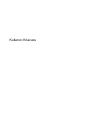 1
1
-
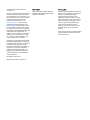 2
2
-
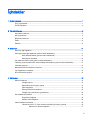 3
3
-
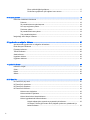 4
4
-
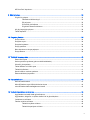 5
5
-
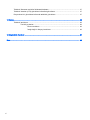 6
6
-
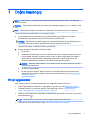 7
7
-
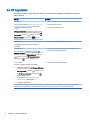 8
8
-
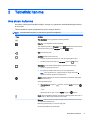 9
9
-
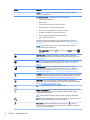 10
10
-
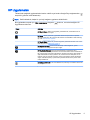 11
11
-
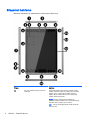 12
12
-
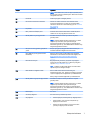 13
13
-
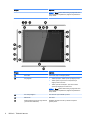 14
14
-
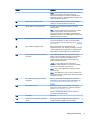 15
15
-
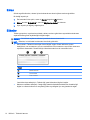 16
16
-
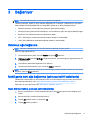 17
17
-
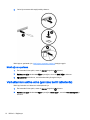 18
18
-
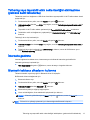 19
19
-
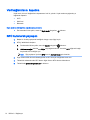 20
20
-
 21
21
-
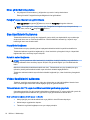 22
22
-
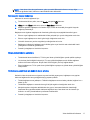 23
23
-
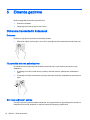 24
24
-
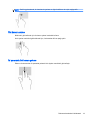 25
25
-
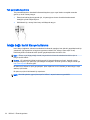 26
26
-
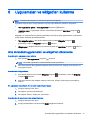 27
27
-
 28
28
-
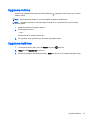 29
29
-
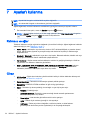 30
30
-
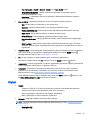 31
31
-
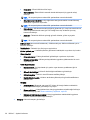 32
32
-
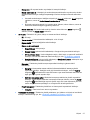 33
33
-
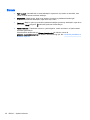 34
34
-
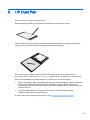 35
35
-
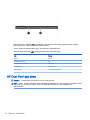 36
36
-
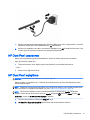 37
37
-
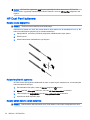 38
38
-
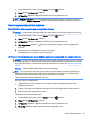 39
39
-
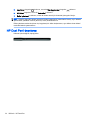 40
40
-
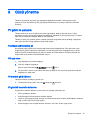 41
41
-
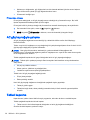 42
42
-
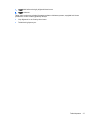 43
43
-
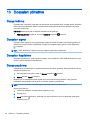 44
44
-
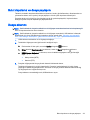 45
45
-
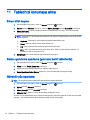 46
46
-
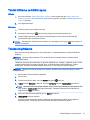 47
47
-
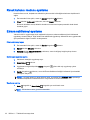 48
48
-
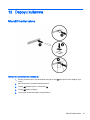 49
49
-
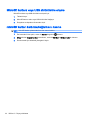 50
50
-
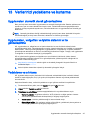 51
51
-
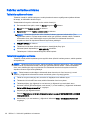 52
52
-
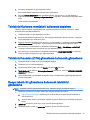 53
53
-
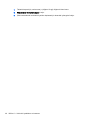 54
54
-
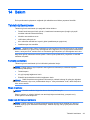 55
55
-
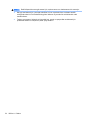 56
56
-
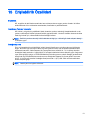 57
57
-
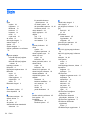 58
58
-
 59
59
-
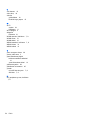 60
60
HP Pro Slate 12 Kullanici rehberi
- Kategori
- Akıllı telefonlar
- Tip
- Kullanici rehberi
- Bu kılavuz aynı zamanda aşağıdakiler için de uygundur:
İlgili makaleler
-
HP SlateBook 14-p010nz PC (ENERGY STAR) Kullanici rehberi
-
HP SlateBook 10-h022ru x2 PC Kullanici rehberi
-
HP Slate 7 Plus Tablet Kullanici rehberi
-
HP Pro Slate 8 Kullanici rehberi
-
HP Slate 7 Tablet Kullanici rehberi
-
HP 8 Tablet Kullanici rehberi
-
HP Pro Slate 10 EE G1 Healthcare Kullanici rehberi
-
HP Pro Tablet Mobile Retail Solution Kullanici rehberi
-
HP Pro Tablet Mobile Retail Solution Kullanici rehberi
-
HP Elite x2 1012 G1 Kullanici rehberi